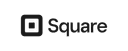
Square リンク決済の製品情報・価格
- WEBサイト不要でInstagram・TwitterなどSNSでも販売可能
- 月額/初期費用/販売手数料0円で簡単オンライン決済受付
- ジム/レッスン教室/月額会員ビジネスの月謝集金やサブスク決済にもおすすめ
- サイト上に購入ボタンの埋込み/カスタマイズも無料で簡単に設置できる
- フォトスタジオアプリで背景画像/補正も簡単・商品マスタ連携で簡単に販売
Squareリンク決済は、月額/初期/販売手数料が無料のため決済手数料のみで利用ができるリンク型のオンライン決済サービスです。
NPO団体やレッスン教室/月額会員サイトで利用する継続課金・月謝集金も可能で、周期設定も隔週・1か月~6か月など自由に設定できるため、サブスク型ビジネスにもおすすめです。
Webサイト不要でSNS販売ができるため、無料でショップ開設・オンラインサービス提供を検討している個人事業主の方やハンドメイドやアパレルなどは一度利用してみると良いでしょう。
決済リンクのURL発行を発行し、QRコードを印刷物やウェブサイトに掲載・購入ボタンの作成・埋込みをするだけであるため、誰でも簡単に利用ができます。
加えて、無料のフォトスタジオアプリでは撮影やAI機能での背景画像変更、カラー加工ができるため簡単にネットショップ販売が可能です。
運営会社
価格
編集部レビュー
Sqaureオンラインビジネスを実際に使用してみました。
Square株式会社が運営するオンライン決済サービス「オンラインチェックアウト」をORENDの会員でカフェを運営中の「ラポール」さんにご協力いただき操作体験することができましたのでアカウント登録から実際の決済を受け付けるまでの流れを体験できましたので設定・操作方法を詳しくご紹介します。
Squareオンラインビジネスの設定方法
Squareへアカウント登録する
まずはSqaureを利用するために無料アカウント登録をして加盟申込をします。

このページをスクロールダウンすると下記のようなアカウント登録の表示が出ます。

この「まずは登録してみる」をクリックするとアカウント作成画面になります。

ここで「メールアドレス」と「パスワード」を入れるだけですぐに作成できます。
アカウント作成するとSquareから登録したメールアドレスに連絡がきます。
銀行口座情報などの必要情報を登録し、指示に従って進めていけばクレジット決済の審査もはじまり、間もなくアカウント作成が完了して利用できるようになります。
この段階でSquareを利用してクレジットカード決済を行えるようになります。ここまで早ければ即日で完了します。
アカウント作成が完了したらオンライン販売の準備をします。
Squareトップページ右上のメニュー表示ボタンをクリックします。

するとメニューが表示されますので、「ログイン」をクリックします。

ログイン画面で、登録した「メールアドレス」「パスワード」を入力してログイン。

オンラインビジネスの設定を行っていきます。
ログインすると、Squareデータ(加盟店マイページ)が表示されますので、左メニューの「オンラインビジネス」を選択します。

「オンラインビジネス」を選択すると下記の「Squareオンラインストア」がメニュー表示されますので、これを選択します。

「オンラインストア」をクリックすると下記の画面が表示されます。
ここからはORENDの会員でカフェを運営中の「ラポール」さんにご協力いただき、登録された情報を参考に設定方法を見ていきます。
設定をするには、左の「ウェブサイト」、右の「サイトの編集」どちらかをクリック。

① ここは、オンライン販売で必須となる「特定商取引法」基づく表記の表示です。
Squareであらかじめ用意されたひな形がありますので、自店舗の情報を登録してこの必須となる表記を簡単に作成することができます。
それでは、オンラインのストアの設定方法を見ていきましょう。
上記の「「ウェブサイト」か「サイトの編集」をいずれか(どちらでも良い)をクリックすると下記のような編集画面に切り替わります。

② 利用者に見てもらうオンラインストアの画面の編集を行うには、ここの5つのメニューから編集したいものを選んで、それぞれの内容を登録・編集していきます。
下記のように左のメニューを選ぶと右のスマホ想定画面の編集場所が枠で囲まれ、直感的に選ぶことができ、非常にわかりやすいです。

ヘッダーでは、自社のロゴ、そのリンク先、アイコンの色などの設定を行います。

メインバナーでは、店舗の紹介キャッチコピー、リンクボタンなどを設定します。

「テキストと画像」では、最初に表示されるメインの商品画像とその説明、タイトル、画像、説明テキストを設定します。

フッターでは、「商品はこちら」、オンライン販売で必須の「特定商取引法に基づく表記」、ラポールではカスタムで追加した「配送料について」の各ページへのテキストリンクが設定されています。
利用者が、これらのテキストをクリックすると具体的な内容が表示されます。また、SNSへのリンクの設定もできます。
利用できるクレジットカードのロゴもここに自動表示されますので、利用者はどのカードが使えるかがすぐにわかります。

「フッターの商標」では、商標表示ができます。無料サイトでは、ここはSquareになっています。
有料の「プラス」「プレミアム」では自社の商標やロゴが設定できます。ここまでで、オンラインストアの設定が完了しました。
Sqaureは無料で、誰にでも簡単にオンラインショップが開設でき、すぐにオンライン販売が始められます。
有料プラン、プラスでは、自社ドメインの組み込み、サイトのカスタムデザイン、詳細な商品設定などが可能になり、より魅力的なオンラインショップができますので、無料でスタートして後でアップグレードができます。
さらに上位のプレミアムは、決済手数料が3.3%(無料とプラスは3.6%)となりますので、売上規模が拡大すれば大変魅力的です。
次に販売する商品とその配送方法の登録について見ていきましょう。
まず、オンライン販売する商品を登録します。
Square データのホーム画面に戻り、そこで「商品とサービス」を選びます。

商品のメニューに切り替わりますので、その一番上の「商品ライブラリ」を選択します。
「商品ライブラリ」を選択すると画面が切り替わります。右上の「商品を登録」ボタンから商品を登録していきます。
この例では、ラポールさんの登録された商品が表示されています。

ここでは、登録された商品を参考に、何をどこで登録するかを見ていきます。
「商品を編集」の最初は、商品情報になります。
商品タイプ、名前、フリガナ、商品説明を記載します。

次に商品の販売単位を設定します。

③は単位の設定です。この例では「1袋」単位という設定が見えます。
③で単位を選ぶと、⑤の単位の内容の設定画面が開きます。あらかじめ設定された中には、このような「1袋ー200g」という単位はありません。
ラポールさんでは、販売単位をこのような設定で追加されています。この設をすることで、④のように商品の販売単位が表示されます。
各お店で様々な販売単位があると思いますが、このように自店舗に合った単位設定が簡単にできますので、大変便利です。
続いて商品の販売場所の設定を行います。登録情報がでてきますので、それを選べば完了です。
登録したものとは別の販売場所であればそれを登録をします。

続いてお届け方法の設定です。
「オンラインでのお届け方法」を選ぶと、⑥のポッポアップ画面が表示されます。
その中から自店舗に合ったものを選びます。
ここでは「発送」を選んでいます。
お店によっては、「店舗受取」や「自店舗によるデリバリー」という方法をとっている場合もあるでしょうから、そのような設定もできます。

以上で商品の登録は完了です。商品単位でこの登録を行っていきます。
商品マスターがあればそのデータをインポートして一括登録も可能です。
次に配送料の設定を行います。
Squareホーム画面のメニューから「設定」を選ぶと、画面が切り替わりますので、「お届け方法」を選択します。
次に「お届け方法」の下にサブメニューが出てきますので、「発送」を選びます。
ラポールさんでは、商品のパッケージの種類、配送業者も決まっていますので、配送料を地域別にあらかじめ設定しています。
これで利用者は商品と数量を選び、届け先を入れれば、配送料が自動計算されて、総支払額がわかりますので、購買しやすくなります。

「発送」を選ぶと下記のような「発送の設定」画面が表示されます。
この中の送料プロフィールで、地域別送料の設定ができます。

具体的な設定内容を見てみましょう。
ここでは、「東北・関東・・・」を選択して内容を確認しましょう。

⑦ このプロフィール名「東北・関東・・・」(ラポールさん設定)は店舗側で任意に設定する文言です。
例えば「関東・東北地方」などとすることもできます。
ここで⑧の都道府県を編集を選ぶと⑨のポップアップ画面が出てきますので、ここで、設定したプロフィールに含みたい都道府県を選択します。
実際の送料の設定は、この画面のさらに下方に「料金」というメニューがありますので、これを選択して、内容を設定していきます。

ポップアップ画面で「料金を追加」できる画面が出てきました。
⑩ 「手数料名」は、「送料」となっていますが、これは店舗が任意に設定する文言です。
⑪ 「手数料名」の下の「タイプ」をクリックすると出てくるポップアップ画面です。
選んだタイプが、タイプの下に表示されます。
さらに⑫の「商品数の範囲」で送料の詳細設定をします。このラポールさんの例では、販売数量ごとに異なる送料を設定しています。
一定数以上のボリュームでは送料無料など。ここは、店舗の方針で自由に設定できます。
ラポールさんの例では全国を7地域に分けて配送料を設定されています。
あらかじめ地域別に異なる配送料を設定しておくことで、利用者が届け先の住所を入れれば、配送料が自動計算されます。
利用者は商品の価格、配送料、合計を確認できますので、スムーズに決済できます。
ここまで、利用者向けのオンラインストアの画面表示、販売商品の登録、配送料の設定について見てきました。
これでオンライン販売の準備は完了です。
オンライン販売を開始する前に登録内容の最終確認をします。
最後に利用者にはどのように表示されるかを確認して、登録ミスがないか確認します。この確認はオンラインストアの右上の「プレビュー」から行います。

プレビューをクリックすると次の左の画面⑭がでてきます。これは利用者に表示されるトップ画面です。
⑮ 右はこの画面をスクロールダウンして見える下部の画面です。

次に詳細を確認していきましょう。
⑯ トップ画面の下部に⑰「商品はこちら」⑱「配送料について」⑲「特定商取引法の基づく表記」がありますので、テキストをクリックしてそれぞれの内容を確認します。
下記の右⑰は商品の内容、商品名や価格が出てきますので、ここで登録商品の内容の間違いがないかを確認します。

⑱「配送料について」⑲「特定商取引法の基づく表記」のテキストリンクをそれぞれクリックすると、それぞれのページの内容が確認できます。

これらの内容を利用者目線で、しっかりチェックしましょう。
見た目や説明文がわかりやすいか確認して、必要であれば修正をします。最終確認が終わったらオンライン販売の開始の準備が完了です。
オンラインストアのサイト編集画面で「公開」ボタンを押せば準備完了で、オンラインビジネス開始となります。
編集後記
いかがでしたか?
アカウント登録も簡単、オンラインビジネスのためのサイトの画面も用意されていて、自店舗の情報を入れ、商品登録、配送料などを設定すれば、すぐにオンライン販売が開始できます。
細かな設定もできるように準備されていますので、様々なオンラインビジネスが、この無料のプラットフォームを利用すれば、簡単に開始できます。
今回ご協力いただいた
ラポールさんのオンラインストアはこちらからご覧になれますので、ぜひ参考にしてみてください。
編集部からのおすすめポイント
Squareリンク決済は、初期費用・月額費用が無料のリンク決済サービスです。
TwitterやInstagramなどでの商品販売でもよく使われているサービスです。月謝やサブスクなどの課金にも対応が可能なためスクールやレッスン教室でも使われています。
初期費用・月額費用は無料のため、メールリンク決済をお探しの方はまずはお問い合わせをしてみてはいかがでしょうか。
_01k0e61kdnvkvvaax8adc5zvf0_20250718-071243.562586.png&w=1920&q=75)
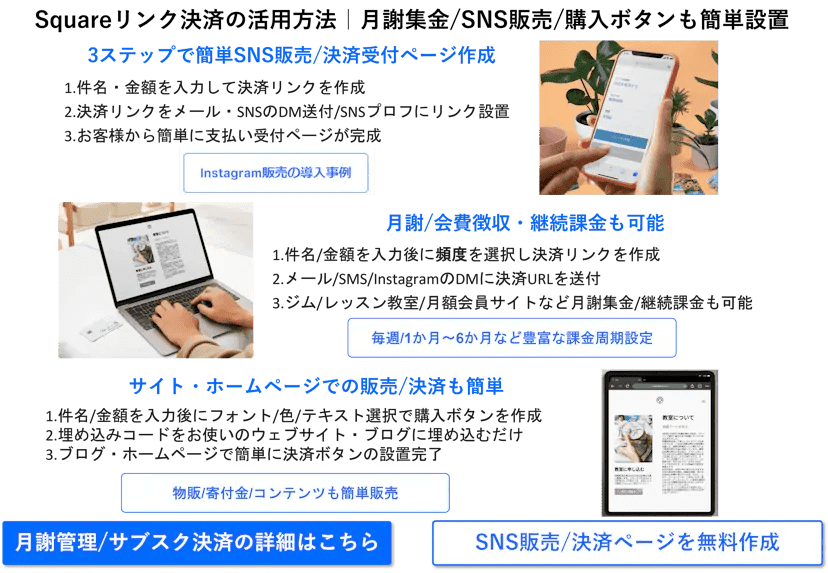
_01j08cqvg7g0rxnntr4nfvqv7s_20240613-085200.383080.png&w=1920&q=75)
_01k0e42g930ky3kt9rgmb9kbgf_20250718-063815.896485.png&w=1920&q=75)
 Squareリンク決済の使い方と特徴!手数料・料金や活用例を解説
Squareリンク決済の使い方と特徴!手数料・料金や活用例を解説 Squareのサブスク・自動継続課金の使い方!手数料・解約方法・定期決済の設定方法まで解説
Squareのサブスク・自動継続課金の使い方!手数料・解約方法・定期決済の設定方法まで解説




